Come aggiungere manualmente musica al tuo iPhone
Cosa sapere
- macOS Catalina e versioni successive: in Finder, vai alle impostazioni di iPhone e abilita il controllo manuale. Apri l'app Musica e fai clic e trascina la musica su iPhone.
- Mojave e versioni precedenti: passa da iTunes a Manuale modalità (i phone icona > Riepilogo). Dai un'occhiata Gestisci manualmente musica e video.
- Quindi, vai su iTunes Biblioteca. Selezionare Musicae trascina brani o playlist nel tuo iPhone (sotto Dispositivi).
Questo articolo spiega come sincronizzare manualmente brani specifici sul tuo iPhone tramite l'app Apple Music (macOS Catalina e versioni successive) e l'alternativa, Syncios. Include anche istruzioni separate per chiunque utilizzi un computer Mac con macOS Mojave (10.14) o versioni precedenti.
Con macOS Catalina (10.15), Apple ha trasferito i contenuti e le funzionalità di iTunes in app distinte in base al tipo di media: musica, podcast, TV e libri.
Aggiungi manualmente musica al tuo iPhone: macOS Catalina e versioni successive
A partire da macOS Catalina (10.15), la sincronizzazione della musica è controllata tramite l'app Musica, ma devi prima abilitare il controllo manuale tramite Finder.
Collega il tuo iPhone al computer usando il suo cavo.
-
Apri una finestra del Finder e seleziona i phone dalla barra dei menu a sinistra. (Si trova sotto Sedi.)
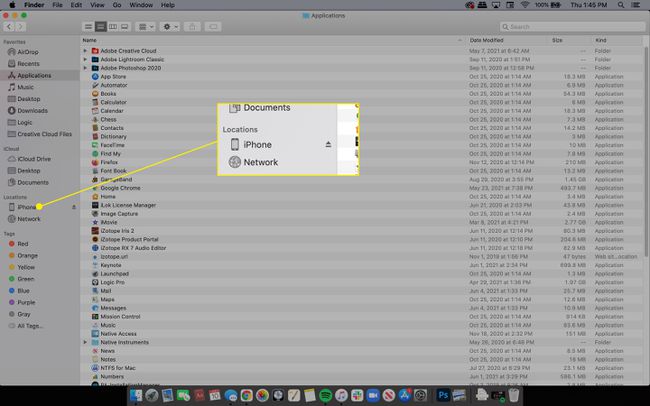
-
Nel Generale scheda, selezionare il Gestisci manualmente musica, film e programmi TV casella di controllo.
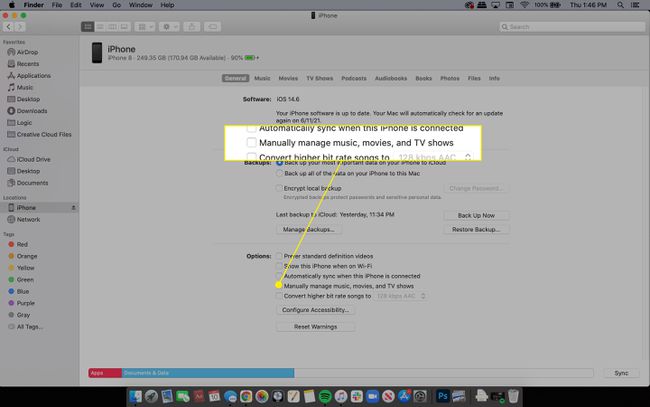
-
Selezionare Applicare nell'angolo in basso a destra.
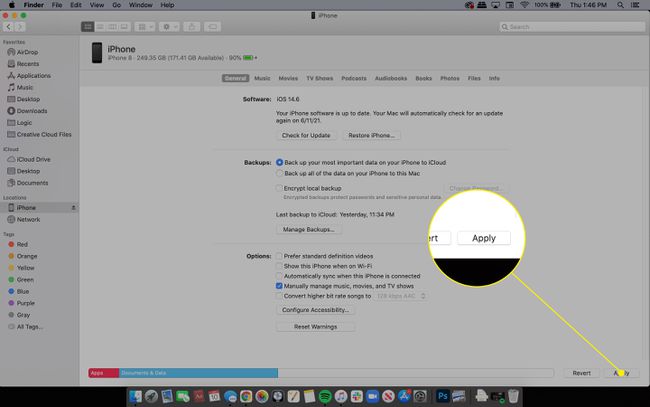
-
Apri il Musica app e vai al file multimediale che desideri aggiungere al tuo iPhone.
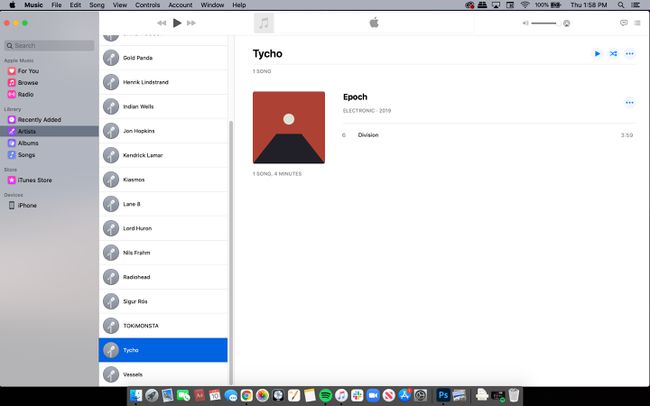
-
Fai clic e trascina qualsiasi brano, album o artista sul i phone pulsante sotto Dispositivi nella barra dei menu di sinistra.
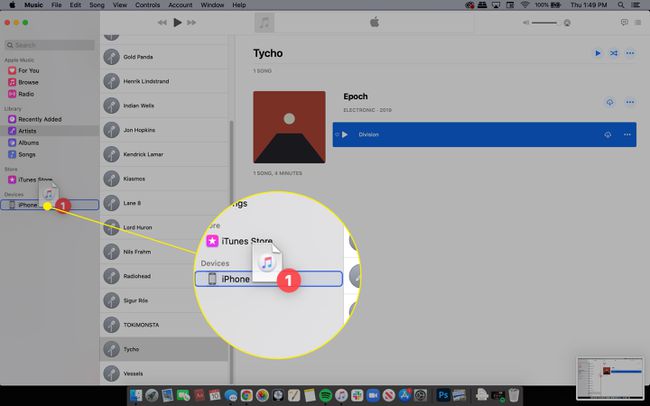
-
Ripeti per tutta la musica o i contenuti multimediali che desideri aggiungere al tuo iPhone. Al termine, torna a una finestra del Finder e seleziona Pulsante di espulsione accanto a i phone prima di scollegare il dispositivo.
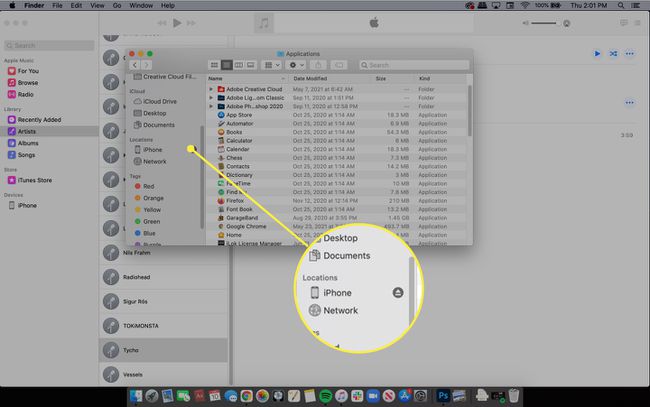
Passa alla modalità manuale utilizzando iTunes: macOS Mojave e versioni precedenti
Quando sincronizzi la musica con il tuo i phone utilizzando il metodo predefinito, tutte le canzoni nel tuo iTunes libreria vengono trasferiti. Per sfruttare al meglio la capacità di archiviazione del tuo iPhone, sincronizza solo i brani che desideri riprodurre. Per aggiungere determinati brani e playlist dalla tua libreria al tuo iPhone, devi prima abilitare il controllo manuale.
Collega il tuo iPhone al computer usando il suo cavo.
-
Apri iTunes e seleziona i phone icona.
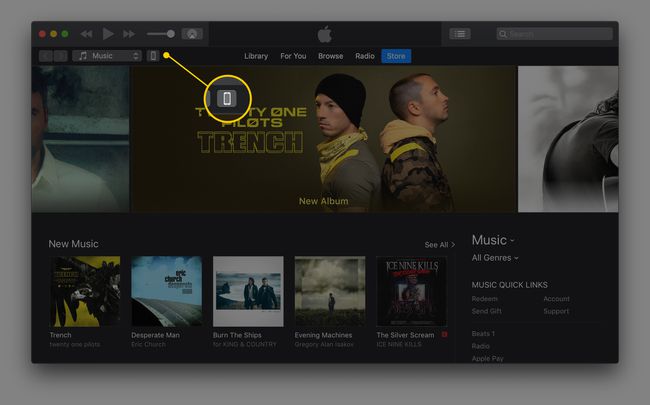
Se hai problemi con il rilevamento del tuo iPhone, vedi come risolvere i problemi di sincronizzazione di iTunes.
-
Selezionare Riepilogo.
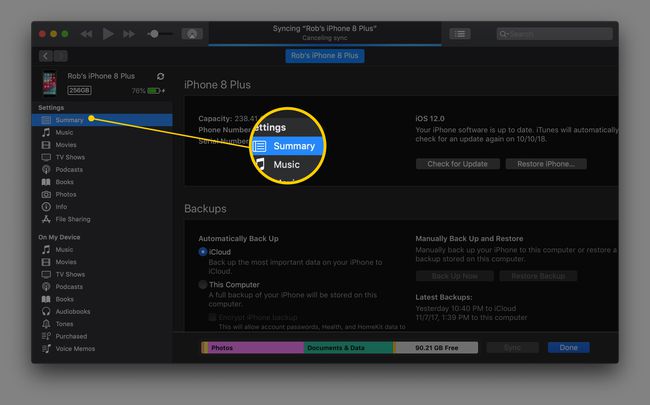
-
Seleziona il Gestisci manualmente musica e video casella di controllo per abilitare questa modalità.
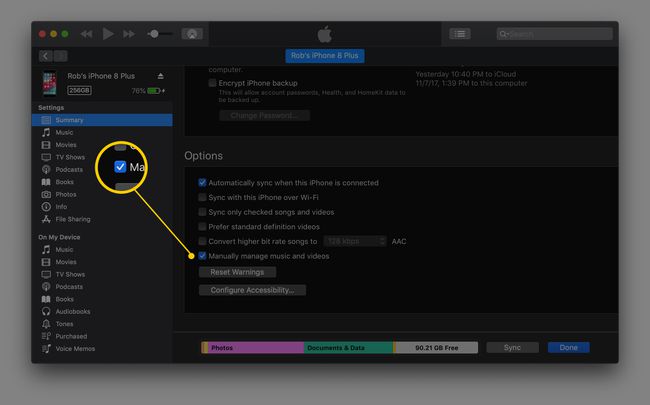
Scegliere Applicare per salvare le impostazioni.
Come aggiungere brani specifici al tuo iPhone: macOS Mojave e versioni precedenti
Con iTunes ora in modalità di sincronizzazione manuale, puoi scegliere singoli brani e playlist da trasferire sul tuo telefono.
iTunes ti aiuta a vedere quanto spazio di archiviazione è rimasto sul tuo iPhone. Controlla questo prima di trasferire la musica, o potresti massimizzare il tuo spazio e non avere spazio per app, video o altra musica.
-
Dalla pagina della libreria di iTunes, seleziona il menu a discesa nell'angolo in alto a sinistra di iTunes, quindi scegli Musica.
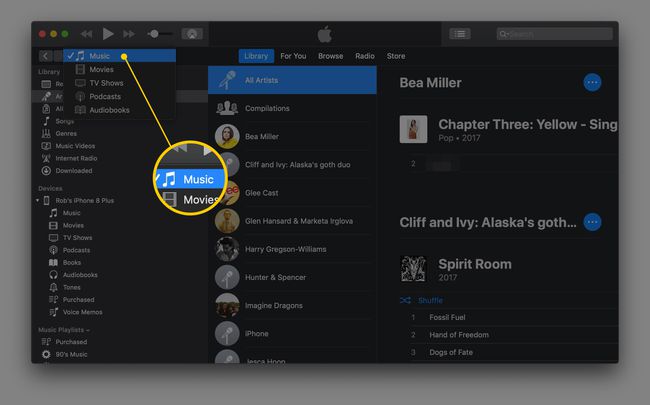
-
Seleziona la musica che desideri copiare da iTunes sul tuo iPhone.
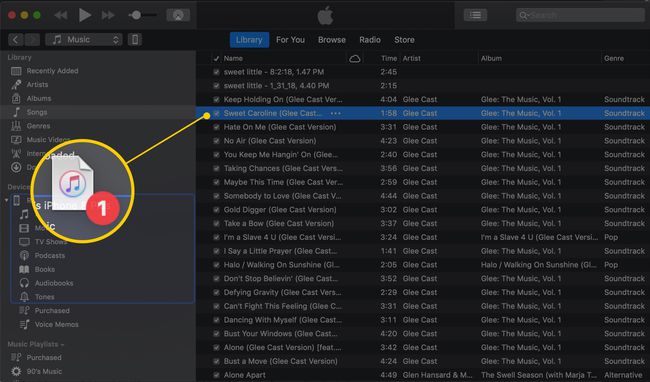
-
Per aggiungere più brani in una volta sola, utilizza le scorciatoie da tastiera. tieni premuto Ctrl (finestre) o Comando (Mac) e seleziona ogni canzone che vuoi copiare sul tuo iPhone. Ciò ti consente di trascinarli tutti contemporaneamente.
Se hai molta musica da trasferire, è più facile creare playlist primo. Le playlist ti salvano dal lavoro ripetitivo durante la sincronizzazione dei brani che desideri sul tuo iPhone.
Per trasferire una playlist o un singolo brano dalla libreria di iTunes al tuo iPhone, trascina e rilascia l'elemento dal riquadro di destra al riquadro di sinistra, direttamente sull'elemento che è il tuo telefono (sotto il Dispositivi sezione). Potrebbe essere chiamato i phone.
Alternative a iTunes
Puoi aggiungere musica al tuo iPhone senza usare iTunes. Ci sono altri programmi che trasferiscono musica e altro File tra il computer e l'iPhone.
Syncios è un esempio di alternativa gratuita a iTunes per Windows e Mac. Supporta la copia di musica (così come di altri file come documenti, video, app e immagini) da e verso il tuo iPhone.
Per aggiungere musica al tuo iPhone con Syncios, apri il Media cartella, quindi tocca Aggiungere per vedere un altro menu. Ci sono due opzioni per aggiungere singoli file musicali al tuo iPhone e intere cartelle musicali.

Un altro modo per aggiungere musica al tuo iPhone è utilizzare streaming di musica attraverso servizi di archiviazione cloud. Ad esempio, carica le tue canzoni preferite su Dropbox o Google Drive e usa quelle app sul tuo telefono per flusso solo quei file invece dell'intera raccolta musicale.
